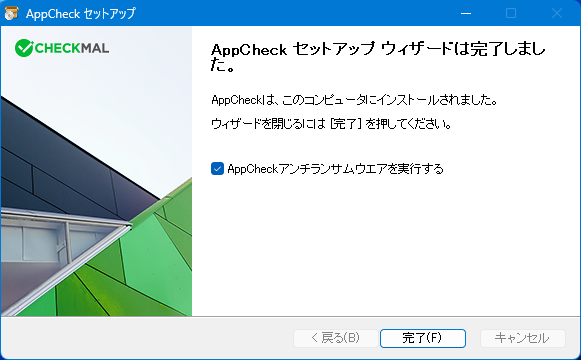オンラインマニュアル
AppCheck (アップチェック) アンチランサムウェアのインストール
AppCheck アンチランサムウェアは、Windows 7 SP1(32/64bit)以降の日本語/英語/韓国語版OSに対応しており、OSの言語に応じて自動的に表示言語が切り替わります。
-
⑴ AppCheckをインストールする前に、実行中のすべてのプログラムを終了した上で、インストールを開始してください。
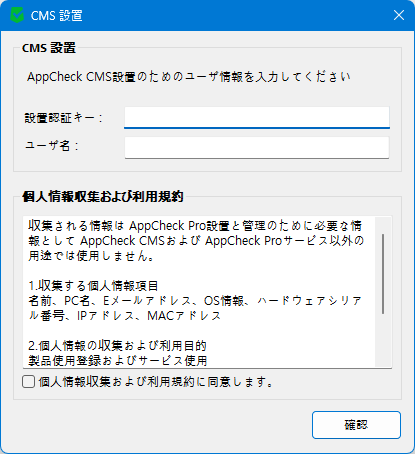
CMS配布管理から提供されるAppCheckインストールファイルを使用する場合は、CMSサーバとの通信が可能な状態である必要があります。また、「CMS設置」ウィンドウにて、設置認証キーとユーザ名の入力、および同意項目へのチェックが必要です。
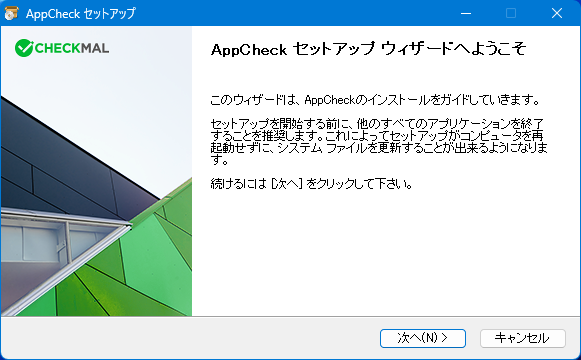
- 設置認証キー : 通常は自動入力されており、CMS配布管理から提供される設置認証キーと同一です。
- ユーザ名 : 初期設定ではユーザアカウント名が入力されますが、会社のポリシーに基づき識別しやすい名前に変更することが可能です。
CMSの設置ウィンドウが表示されたら、必要な情報を入力し、「個人情報収集および利用約款に同意します。」にチェックを入れて、[確認]ボタンをクリックしてください。
なお、AppCheckインストールファイルのファイル名を任意に変更している場合、自動入力されるはずの「設置認証キー」が表示されないことがあります。その場合は、手動で入力してください。 -
⑵ 株式会社チェックマルのソフトウェア使用許諾契約書の内容を確認した後、「同意します」ボタンをクリックします。
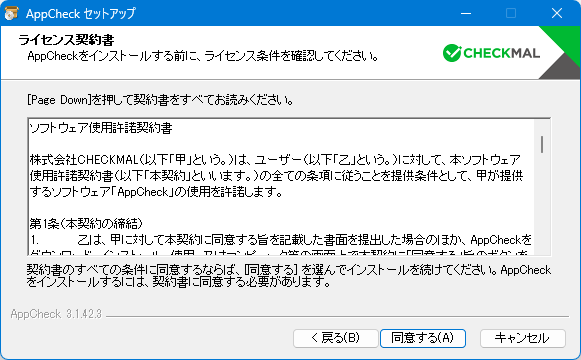
-
⑶ AppCheckはデフォルトで「C:\Program Files\CheckMAL\AppCheck」 (32/64bit 共通)にインストールされます。インストール先のフォルダは、任意に変更することも可能です。
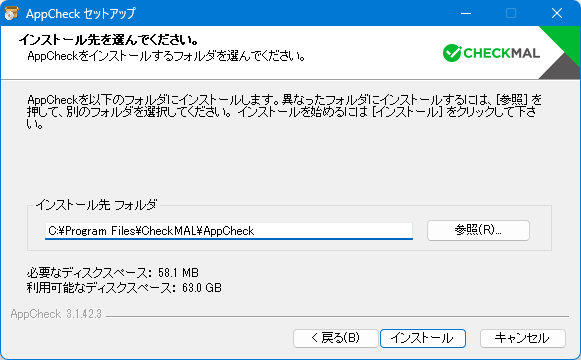
-
⑷ AppCheckのインストールが完了した後、「完了」ボタンをクリックすると、AppCheck アンチランサムウェアプログラムが自動的に実行されます。